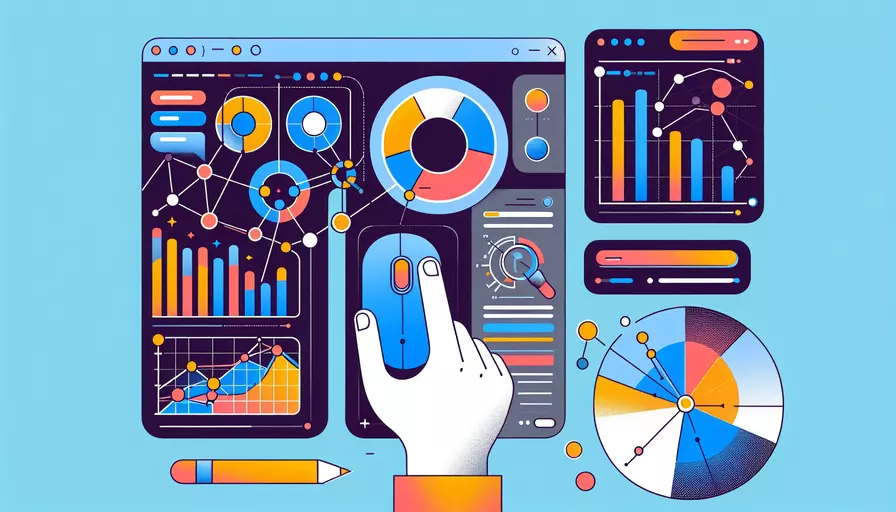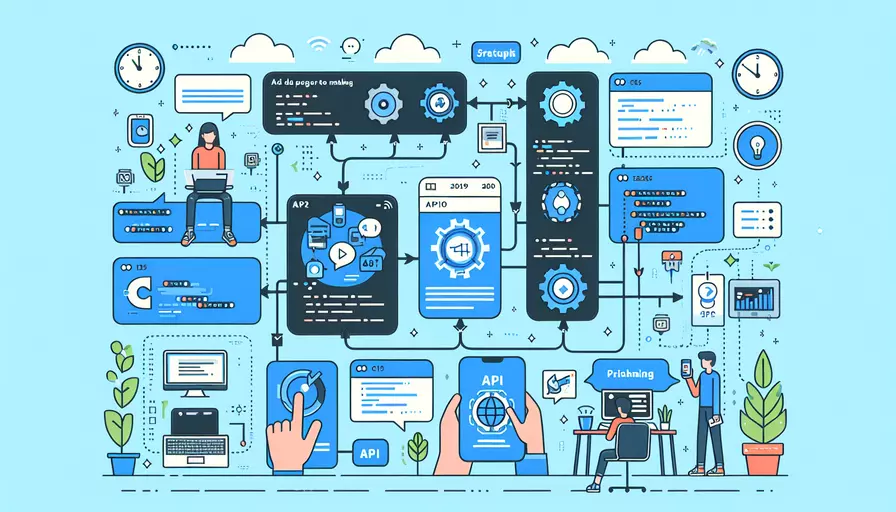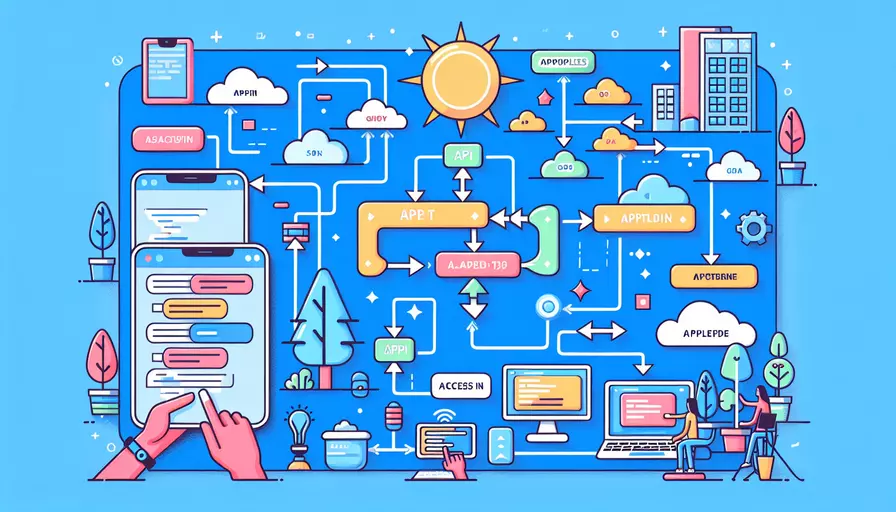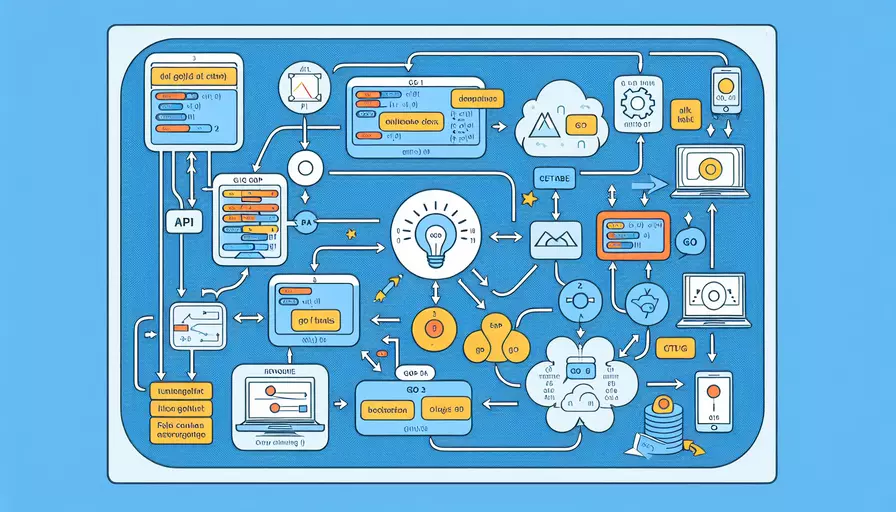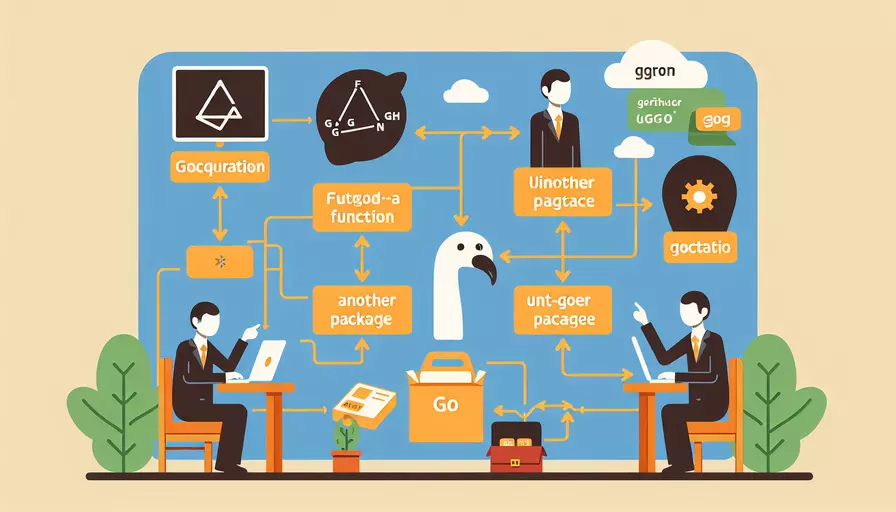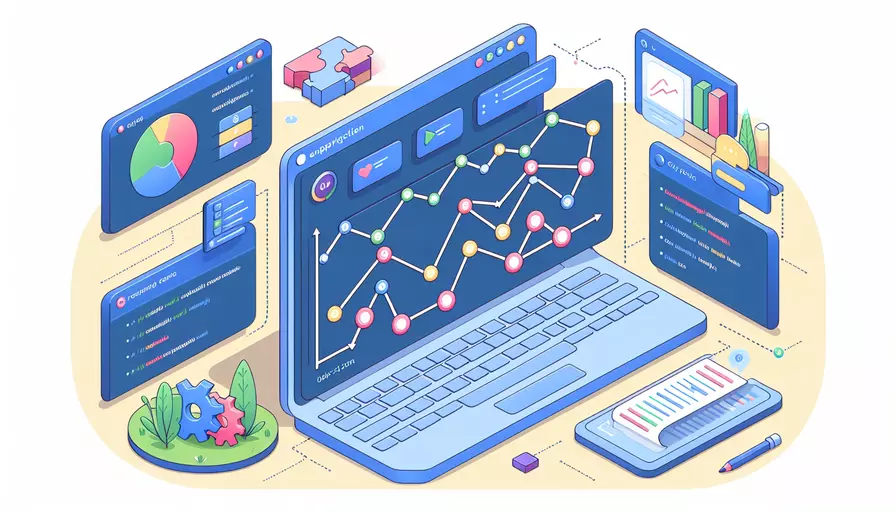vue中html2canvas的最佳调用时机
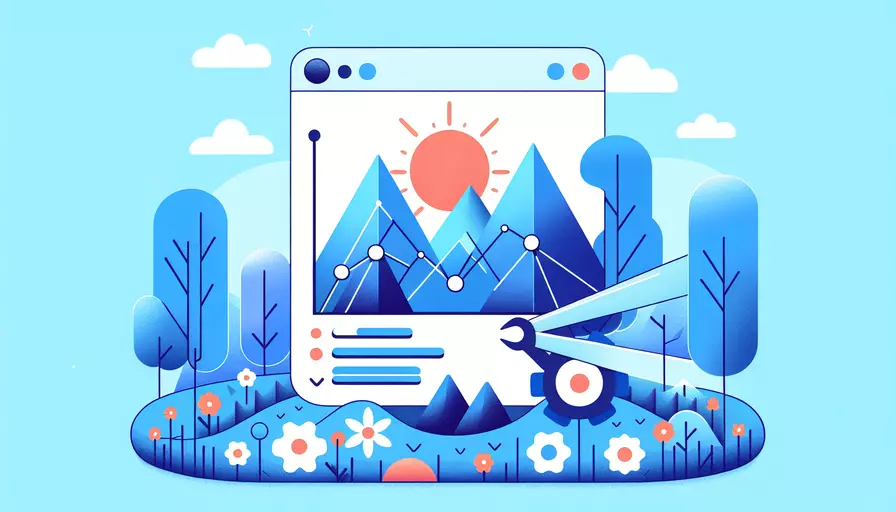
在Vue项目中,通常会在需要生成页面截图或将页面某个部分导出为图片时调用html2canvas。1、当用户点击截图按钮时,2、在页面加载完成之后,3、在特定事件触发时。具体来说,html2canvas可以在用户交互、页面生命周期钩子函数或者自定义事件中调用。我们将详细探讨这些场景和具体实现方法。
一、当用户点击截图按钮时
在许多应用场景中,我们希望用户能够点击一个按钮,然后生成当前页面或某个部分的截图。这时候,我们可以通过绑定一个点击事件来调用html2canvas。
<template>
<div>
<button @click="capture">Capture Screenshot</button>
<div ref="captureArea">
<!-- Content to capture -->
</div>
</div>
</template>
<script>
import html2canvas from 'html2canvas';
export default {
methods: {
capture() {
html2canvas(this.$refs.captureArea).then(canvas => {
// Handle the canvas, for example, append it to the body
document.body.appendChild(canvas);
});
}
}
};
</script>
在这个例子中,我们通过Vue的事件绑定机制,在用户点击按钮时调用capture方法,该方法使用html2canvas生成指定区域的截图。
二、在页面加载完成之后
有时,我们可能希望在页面完全加载之后自动生成截图。这可以在Vue组件的生命周期钩子函数中实现,例如mounted钩子。
<template>
<div ref="captureArea">
<!-- Content to capture -->
</div>
</template>
<script>
import html2canvas from 'html2canvas';
export default {
mounted() {
this.capture();
},
methods: {
capture() {
html2canvas(this.$refs.captureArea).then(canvas => {
// Handle the canvas, for example, append it to the body
document.body.appendChild(canvas);
});
}
}
};
</script>
在这里,我们利用mounted钩子来确保组件已经挂载到DOM上,然后调用capture方法生成截图。
三、在特定事件触发时
除了用户点击按钮和页面加载完成之外,我们还可以在其他特定事件触发时调用html2canvas。例如,当表单提交成功后生成截图,或者当某个数据更新后生成截图。
<template>
<div>
<form @submit.prevent="handleSubmit">
<!-- Form content -->
</form>
<div ref="captureArea">
<!-- Content to capture -->
</div>
</div>
</template>
<script>
import html2canvas from 'html2canvas';
export default {
methods: {
handleSubmit() {
// Handle form submission
this.capture();
},
capture() {
html2canvas(this.$refs.captureArea).then(canvas => {
// Handle the canvas, for example, append it to the body
document.body.appendChild(canvas);
});
}
}
};
</script>
在这个示例中,我们在表单提交成功后调用capture方法生成截图。
四、在异步数据加载完成后
很多时候,我们需要等待异步数据加载完成后再生成截图。这可以通过在数据加载完成的回调函数中调用html2canvas来实现。
<template>
<div ref="captureArea">
<!-- Content to capture -->
</div>
</template>
<script>
import html2canvas from 'html2canvas';
export default {
data() {
return {
// Your data properties
};
},
async mounted() {
await this.loadData();
this.capture();
},
methods: {
async loadData() {
// Load your async data here
},
capture() {
html2canvas(this.$refs.captureArea).then(canvas => {
// Handle the canvas, for example, append it to the body
document.body.appendChild(canvas);
});
}
}
};
</script>
在上述示例中,我们在异步数据加载完成后调用capture方法生成截图。
五、总结与建议
总结来说,在Vue项目中调用html2canvas的时机包括:1、当用户点击截图按钮时,2、在页面加载完成之后,3、在特定事件触发时,4、在异步数据加载完成后。根据具体需求和场景,选择合适的调用时机可以确保截图功能的正确性和用户体验。
建议在实际应用中:
- 确保目标区域已经完全渲染完成,以免截图内容不完整。
- 考虑截图操作的性能影响,避免在高频率事件中频繁调用html2canvas。
- 处理好截图后的图像数据,例如保存到服务器或提供下载链接。
通过这些策略,可以更好地实现和优化Vue项目中的截图功能,提高用户满意度和应用的实用性。
更多问答FAQs:
1. vue html2canvas在什么情况下需要调用?
vue html2canvas是一个用于将网页内容转换为canvas图像的库。一般情况下,你需要调用vue html2canvas来实现以下功能:
-
实现截图功能:使用vue html2canvas可以将整个网页或特定区域转换为canvas图像,从而实现网页截图功能。这对于需要将网页内容保存为图片或分享到社交媒体上非常有用。
-
生成PDF文件:通过将网页内容转换为canvas图像,再将canvas图像转换为PDF文件,可以实现网页的导出功能。这在一些需要将网页内容导出为PDF格式的场景中非常实用,比如生成报告、生成电子书等。
-
实现图像编辑功能:通过将网页内容转换为canvas图像,可以方便地进行图像编辑操作,比如添加标记、涂鸦、修饰等。这对于一些需要在网页上进行图像编辑的应用非常有用,比如在线图片编辑器、电子签名工具等。
2. 如何调用vue html2canvas?
要使用vue html2canvas,首先需要安装相关的依赖包。你可以通过npm或yarn来安装vue html2canvas:
npm install html2canvas
或
yarn add html2canvas
安装完成后,你可以在vue组件中引入vue html2canvas并调用它。以下是一个简单的示例:
import html2canvas from 'html2canvas';
export default {
methods: {
captureScreenshot() {
html2canvas(document.body).then(canvas => {
// 在这里可以对canvas进行进一步的处理
// 比如将canvas转换为图片、保存到本地等
});
}
}
}
在上面的示例中,我们使用html2canvas函数来将整个document.body转换为canvas图像。你可以根据需要选择转换整个网页或特定区域。
3. vue html2canvas有哪些常见的问题和解决方法?
在使用vue html2canvas时,可能会遇到一些常见的问题。以下是一些常见问题和解决方法:
-
截图内容为空或显示不完整:这可能是因为在调用html2canvas时,某些元素加载不完整或尚未渲染完成。你可以尝试在合适的时机调用html2canvas,比如在页面加载完成后或某个元素渲染完成后。
-
生成的canvas图像模糊或失真:这可能是因为canvas的分辨率不够高导致的。你可以尝试在调用html2canvas时指定canvas的分辨率,比如通过设置scale参数来提高分辨率。
-
无法将canvas转换为图片或保存到本地:这可能是因为浏览器的安全策略限制了跨域的图片操作。你可以尝试将canvas转换为Base64编码的图片,或使用第三方库来保存canvas图像到本地。
如果你遇到了其他问题,可以查阅vue html2canvas的官方文档或在相关社区寻求帮助。记得在提问时提供详细的错误信息和复现步骤,这样有助于其他人更好地帮助你解决问题。